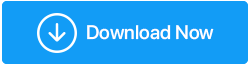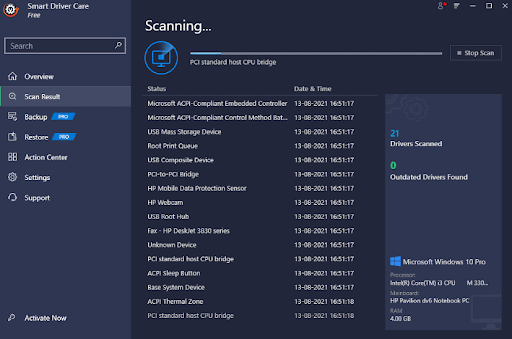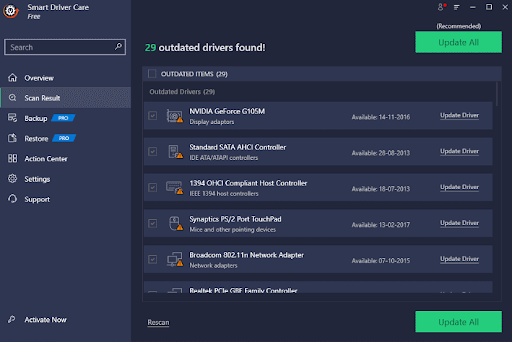Como espelhar a tela do Windows 10 na sua TV
Publicados: 2019-05-26Espelhar a tela do seu PC na sua TV é um truque muito bom, essencial em um ambiente pessoal e profissional. Aumentar a tela oferece a facilidade de acesso, independentemente de você estar assistindo a um filme ou fazendo uma apresentação. Na verdade é bem simples. Existem várias maneiras de fazê-lo com ou sem fio, mas como você se conecta é totalmente situacional.
Aqui estão algumas maneiras fáceis de exibir a tela do seu computador na TV com pouco barulho. Se você não estiver usando uma Smart TV, pode precisar de hardware adicional, desde um decodificador, um dongle, um aplicativo na sua TV ou um simples cabo HDMI. Vamos começar com as técnicas mais básicas e amplamente utilizadas.
| Enfrentando problemas ao espelhar a tela do Windows 10 na sua TV? Tente isso! Se você estiver tendo problemas para se conectar à tela do Windows 10, tente o seguinte: Mantenha todos os drivers do seu dispositivo atualizados e certifique-se de ter o firmware mais recente instalado para o seu monitor sem fio. Para isso, você pode tentar usar um software dedicado – Smart Driver Care para substituir todos os seus drivers atuais desatualizados, defeituosos ou incompatíveis pelas versões mais recentes e compatíveis. Para usar o Smart Driver Care, veja o que você precisa fazer: 1. Baixe, instale e inicie o Smart Driver Care no seu PC Windows. Clique aqui para baixar o Smart Driver Care 2. No painel principal, clique no botão Digitalizar agora e deixe o utilitário de atualização de driver verificar seu computador para listar todos os drivers defeituosos em um só lugar.
3. Assim que o processo de digitalização for concluído, você poderá visualizar os drivers que precisam de ação imediata. Você pode clicar no botão Atualizar tudo para instalar os drivers mais recentes em massa.
Isso é tudo, agora você poderá espelhar a tela corretamente, sem soluços. Tente reconectar o PC e você não deverá mais enfrentar o problema! |
Espelhe sua tela do Windows 10 na TV:
1. Espelhamento usando um cabo HDMI

A maneira mais básica de espelhar seu computador com uma TV é usando um cabo HDMI. Pode ser um PC da sala de estar conectado à sua TV para uma exibição em vez de um monitor ou seu laptop que se conecta aleatoriamente à sua unidade de TV para uma exibição mais ampla.
Fazer o espelhamento usando esta opção é a maneira mais simples de se conectar. Para conectar sua TV para exibição, você precisa garantir que sua unidade de TV e o computador estejam equipados com uma porta HDMI. Você precisa ter um cabo HDMI para fazer a ponte entre os dois dispositivos. Um cabo HDMI pode variar entre US$ 5 a US$ 50, dependendo da qualidade e comprimento do cabo. Tudo que você precisa fazer é conectar uma extremidade do cabo à porta HDMI da sua unidade de TV e outra extremidade à porta HDMI do seu computador. A porta HDMI está disponível principalmente em laptops e computadores de mesa. Quando terminar, você pode alternar entre os modos de entrada e selecionar a porta HDMI e pronto. Se você estiver usando um PC antigo, pode ser necessário definir as opções de exibição em seu PC para espelhar sua TV como a tela principal ou funcionar como uma tela secundária. Se você tiver um monitor conectado ao seu computador, você pode alternar entre Display 1 / Display 2 / Duplicate display, etc.
Se você não tiver uma porta HDMI em nenhum dos seus dispositivos, não precisa se preocupar. Geralmente, laptops super finos ou mini laptops não vêm com porta HDMI ou podem vir com uma porta Mini HDMI. Existem vários acessórios disponíveis para conectar Mini HDMI a HDMI, HDMI a USB, Adaptadores HDMI e muito mais, você só precisa identificar o cabo certo e espelhar seu Computador, Notebook, Tablet ou smartphone com sua TV.
Leia também: Como fazer o espelhamento de tela do iPhone/iPad para a TV
2. Transmissão de tela do Chromecast
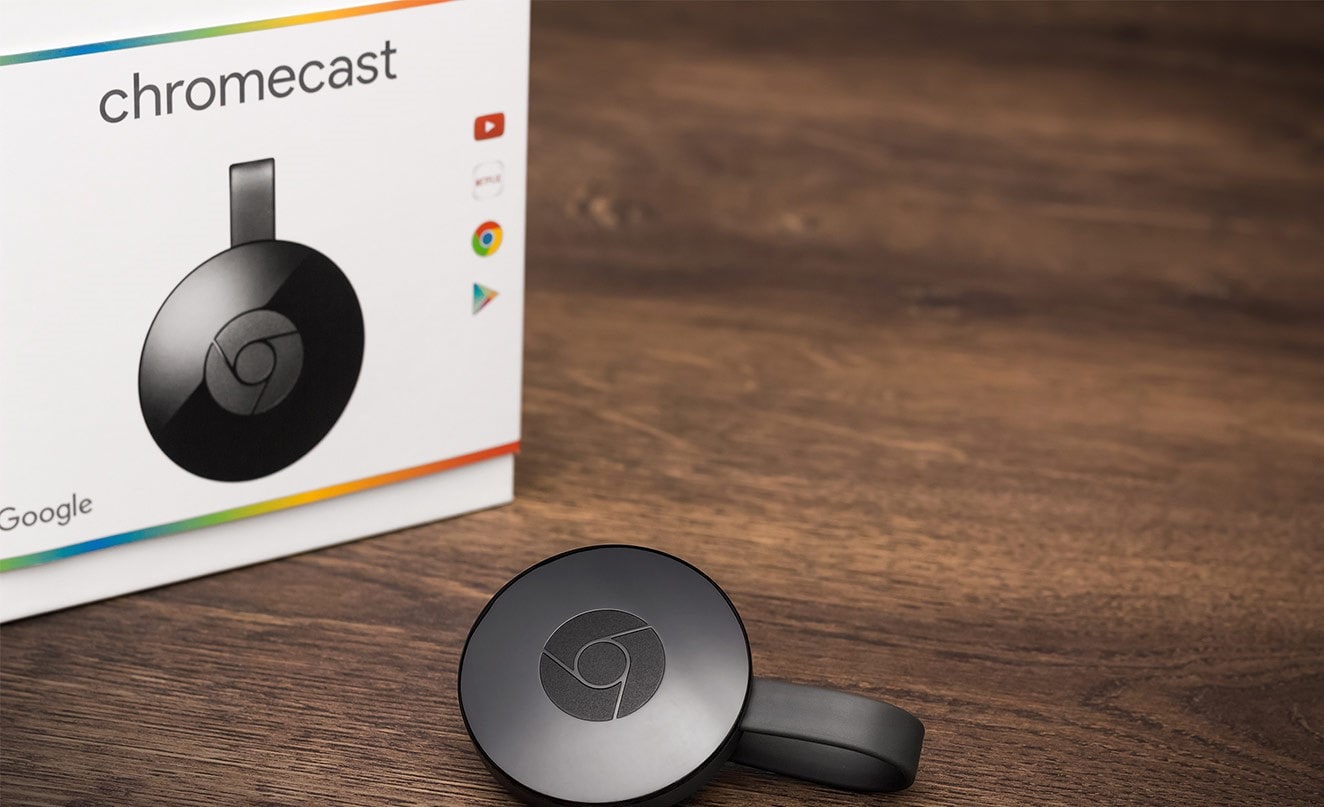
Quando exploramos as opções de espelhamento de tela sem fio entre nosso laptop Windows e uma unidade de TV, o Chromecast Screen Casting parece ser uma das melhores opções. Você sempre pode usar o Chromecast do seu computador se tiver os dongles inteligentes do Google conectados na parte de trás da sua TV. Se sua unidade de TV estiver sendo executada na plataforma Android, ela deverá incluir recursos de transmissão. Você pode compartilhar as janelas da guia do Chrome na unidade de TV a partir de sistemas Windows OU MacOS. Também funciona em Chromebooks.
Passo 1. Abra o menu do Chrome -> clique em 3 pontos no canto superior direito -> escolha Cast.
Etapa 2. Selecione 'Chromecast' na lista e você poderá ver a guia atual do navegador exibida na tela da TV.
No seu sistema, você pode alternar entre outras guias ou aplicativos do navegador, mas o Chromecast continuará exibindo a mesma guia que você transmitirá na sua TV quando iniciou a sessão.
O Google Chromecast é melhor para transmitir sites e fotos na unidade de TV, pois você pode observar um atraso ao transmitir vídeos, embora poucos sites de vídeo como o YouTube possam interagir diretamente com o Chromecast. Se você deseja transmitir pelo YouTube, encontrará um botão Chromecast durante a reprodução de qualquer vídeo. Essa funcionalidade é semelhante ao seu smartphone, pois o vídeo é obtido diretamente do site e não do seu sistema.
O Chromecast não vem com muitas opções de personalização, embora você tenha um controle de volume disponível durante a transmissão. Sempre que quiser encerrar a sessão, basta abrir a opção 'Transmitir' no menu e selecionar 'Parar'.
Dê uma olhada: Transmita facilmente vídeos do VLC para o Chromecast
3. Miracast no Windows 10

Vamos falar sobre uma opção Miracast independente e dedicada disponível com o Windows 10.
Essenciais

- Seu computador deve ter uma versão licenciada instalada de fábrica do sistema operacional Microsoft Windows 10 pré-instalada.
- Seu computador deve ser compatível com o recurso Miracast.
- A configuração de Wi-Fi integrada deve estar LIGADA e pronta para aceitar Miracast em sua unidade de TV. Você pode considerar consultar o manual do usuário de sua unidade de TV para procurar a opção de configurações em seu dispositivo de TV.
Ativando a opção de espelhamento de tela
De acordo com o seu tipo de TV, você pode seguir as etapas para ativar a opção Screen Mirroring.
AndroidTV
Etapa 1. Pressione o botão 'HOME' no controle remoto IR fornecido com a TV.
Etapa 2. Percorra os aplicativos e selecione a opção 'Espelhamento de tela'.
Etapa 3. Navegue pelas instruções na tela para concluir a configuração da transmissão.
Outras TVs
Etapa 1. Pressione o botão 'INPUT' no controle remoto IR fornecido com a TV.
Passo 2. Navegue pelas opções e selecione 'Screen Mirroring'.
Espelhando a tela do computador na sua TV
Etapa 1. Ative a configuração de Wi-Fi do computador (usando o botão de alternância Bluetooth e Wi-Fi em laptops).
Passo 2. Clique no botão 'Iniciar' -> clique em 'Configurações' na lista do menu OU (Pressione 'Win + I').
Passo 3. Na janela 'Configurações', clique na opção 'Dispositivos' (Bluetooth, Impressoras, Mouse).
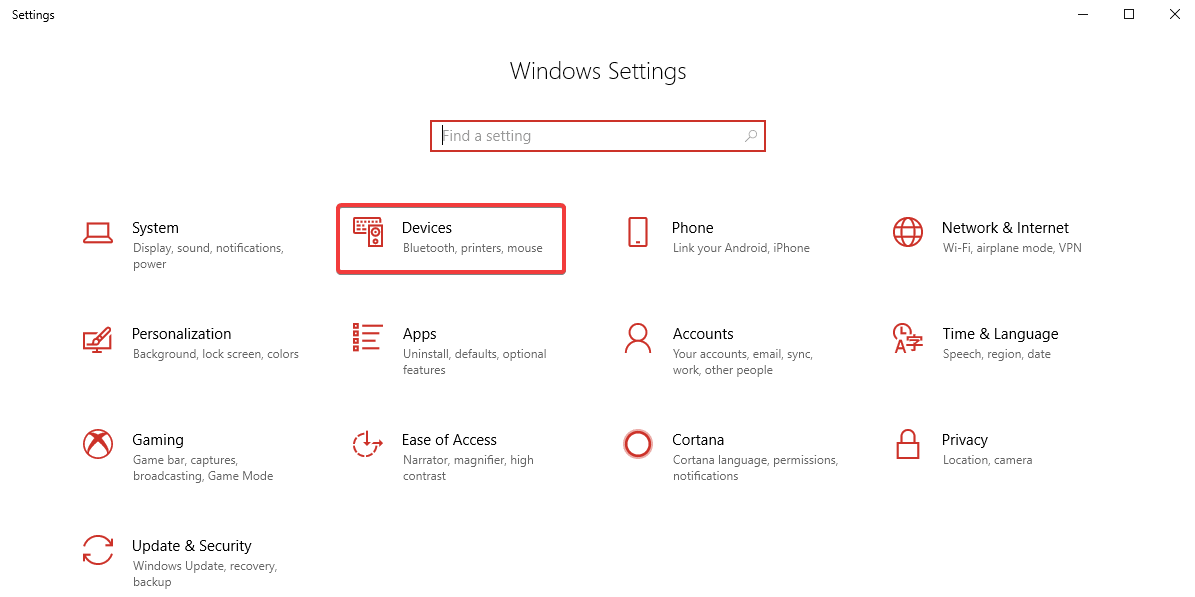
Etapa 4. Na janela 'Dispositivos', selecione 'Bluetooth e outros dispositivos' e clique em 'Adicionar um dispositivo'.
Etapa 5. Selecione sua TV entre as opções disponíveis e a tela do computador deve refletir na sua TV.
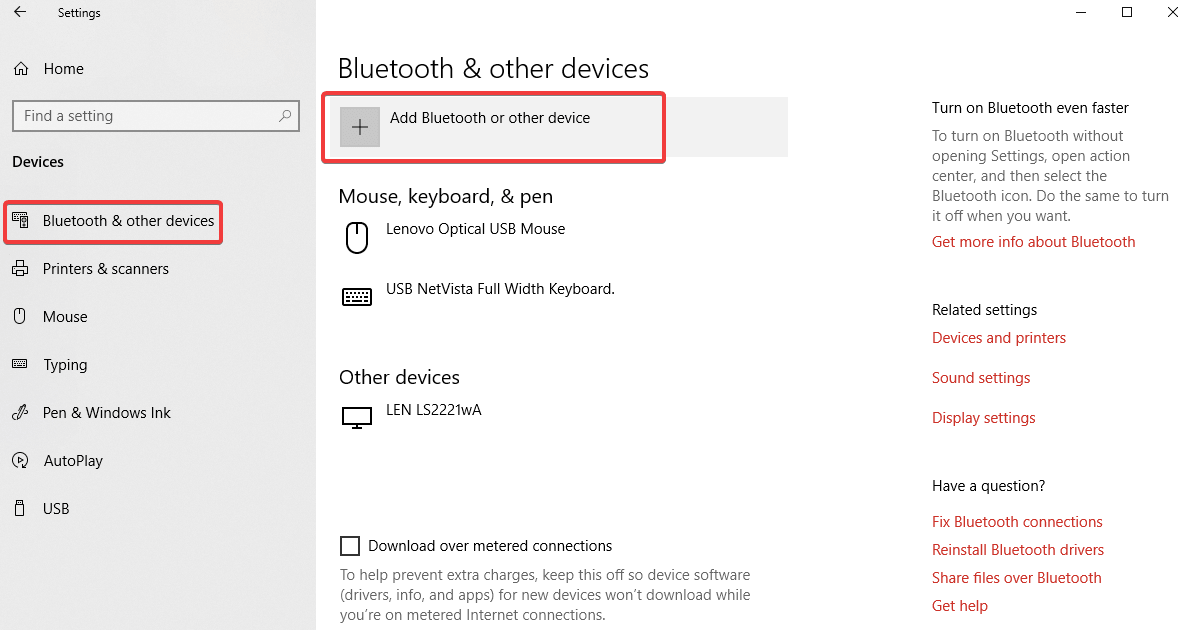
Se você não tiver opções disponíveis embutidas para uma conexão sem fio do Windows 10, considere comprar um dongle Miracast dedicado para configurar uma conexão. Você pode comprar um da Microsoft por US $ 50, embora existam opções mais baratas disponíveis em outros lugares, mas é recomendável verificar cuidadosamente as avaliações dos usuários antes de comprar. Este dispositivo Miracast também pode espelhar a tela de seus dispositivos Android. O alcance oficial de um dispositivo Miracast é de cerca de 23 pés ou 7 metros, o que deve ser adequado o suficiente para a maioria das configurações.
Leia também: Como espelhar o iPhone no Firestick/Fire TV
Resumindo
Existem outras opções consideráveis que você pode querer examinar ao configurar um espelho da tela do Windows 10. As configurações e opções de configuração são quase as mesmas com todos esses dispositivos.
Roku – Smart Dongle para espelhar sua tela do Windows 10 com sua TV com recurso Miracast.
AirParrot – AirParrot é um aplicativo que permite que você descubra rapidamente e transmita sem fio sua tela, vídeos, áudio, apresentações para uma variedade de receptores de mídia em sua rede.
AirPlay – Dispositivo para espelhar a tela do seu Mac na tela grande. o espelhamento é considerado a solução mais simples para configurações da Apple.
Bônus
| O espelhamento de tela | Screencasting | Compartilhamento de tela | |
| (transmissão de mídia) | (compartilhamento de área de trabalho) | ||
| O que faz | Exibe a tela de um dispositivo em outra tela | Permite reproduzir o conteúdo de um dispositivo em outro | Exibe o que é refletido na tela principal, permite que visualizadores remotos vejam tudo o que é feito pelo primeiro usuário |
| Contente | Mostra tudo na tela | Reproduz apenas conteúdo específico | Mostra tudo na tela |
| Multitarefa | O que quer que aconteça no sistema é mostrado na unidade de TV (Exceção ao usar o modo de apresentador) | Durante a transmissão, o dispositivo principal pode ser usado para trabalhar em outros aplicativos | Mostra tudo o que é compartilhado na tela para outro(s) usuário(s), Outros usuários também podem fazer alterações, Pode ser pausado pelo usuário principal |
| Internet | Não é necessário, pois funciona na tecnologia WiFi integrada para espelhar | Pode exigir Wi-Fi doméstico, embora possa se conectar usando Wi-Fi embutido | Necessário para locais remotos |
| Visualização da tela | Duas telas exibindo o mesmo conteúdo | Duas telas podem mostrar conteúdo diferente | Duas ou mais telas podem exibir o mesmo conteúdo |
| Aplicativos | Quase tudo está disponível na página de configuração do espelhamento de tela | Nem todos os aplicativos são compatíveis com o recurso de transmissão | Quase tudo pode ser exibido no compartilhamento de tela |
| Tempos limite da tela | Ambas as telas expiram ao mesmo tempo | A tela do dispositivo principal pode ficar escurecida durante a transmissão | O apagão na tela principal também é visível em outros dispositivos |
| Conteúdo local | Suporta conteúdo local, como vídeos, fotos e documentos | Gerall, o conteúdo local não é suportado | Suporta conteúdo local |
Para obter mais dicas, truques e atualizações relacionadas à tecnologia, inscreva-se na Tweak Library e, se você gosta mais de vídeos relacionados à tecnologia, assista e inscreva-se em nosso canal do YouTube .
Recomendações do Editor:
Melhores alternativas ao Chromecast
Espelhamento de tela de iPhone para Mac facilitado